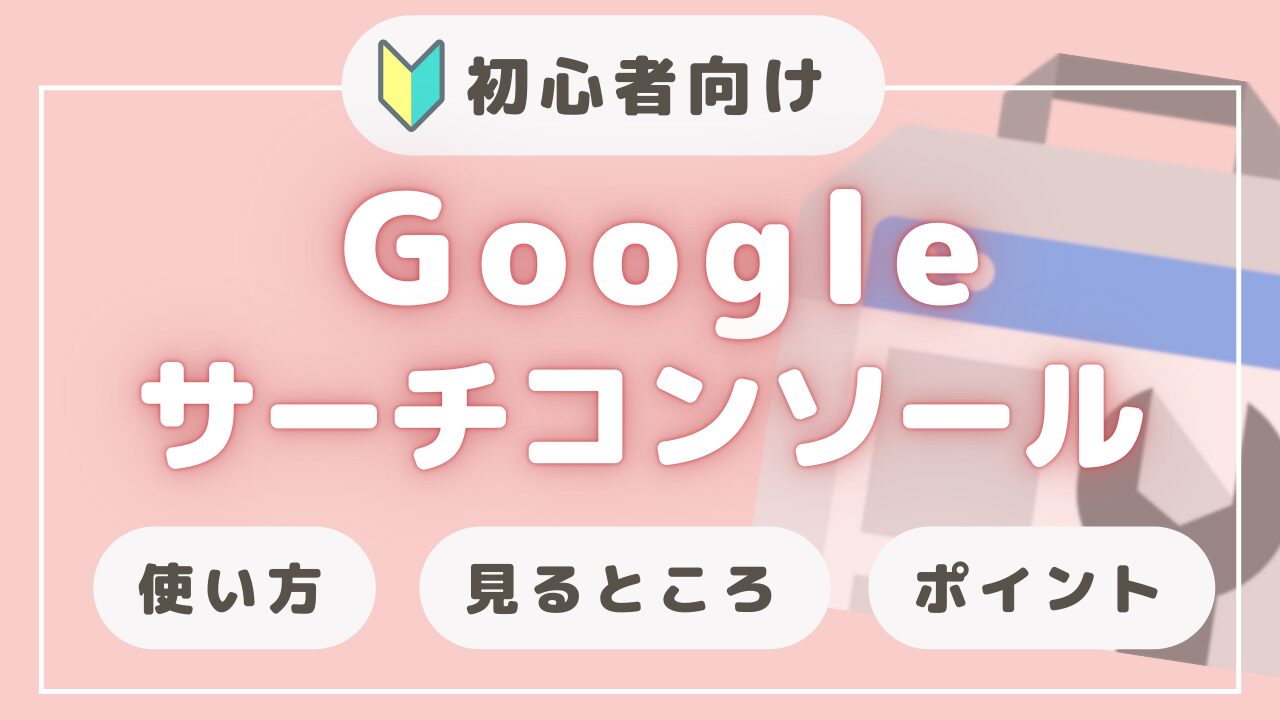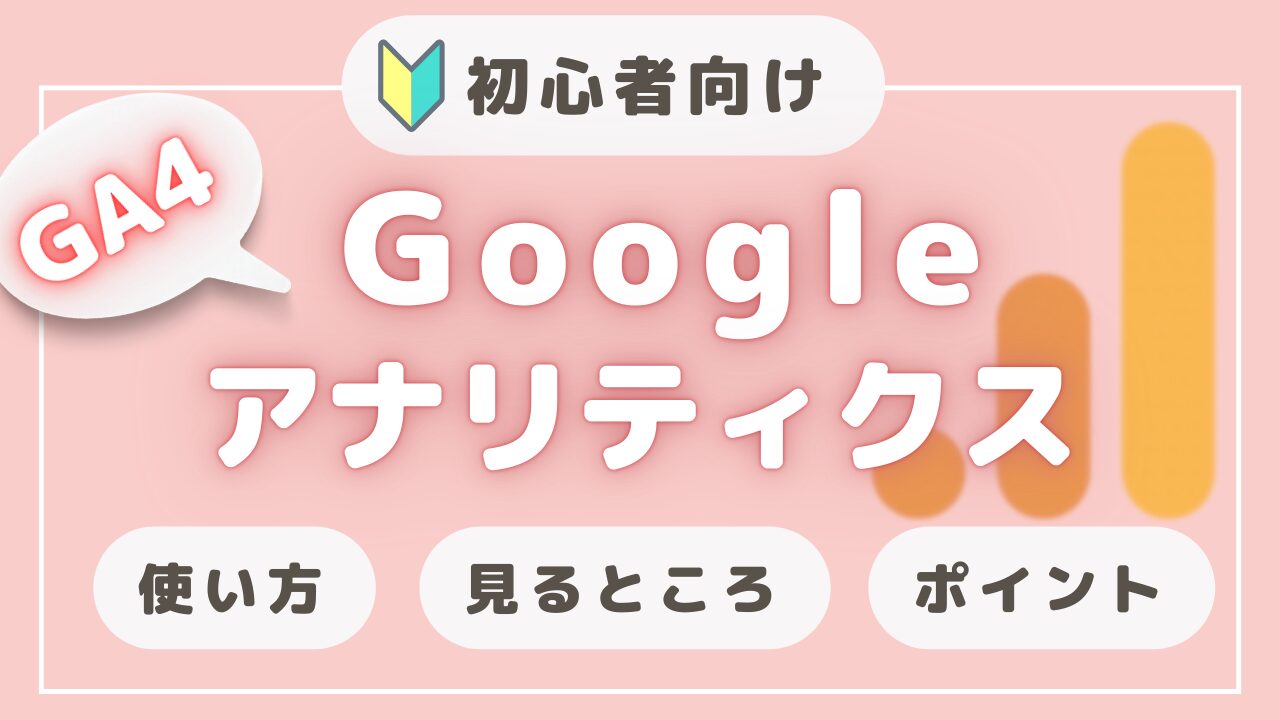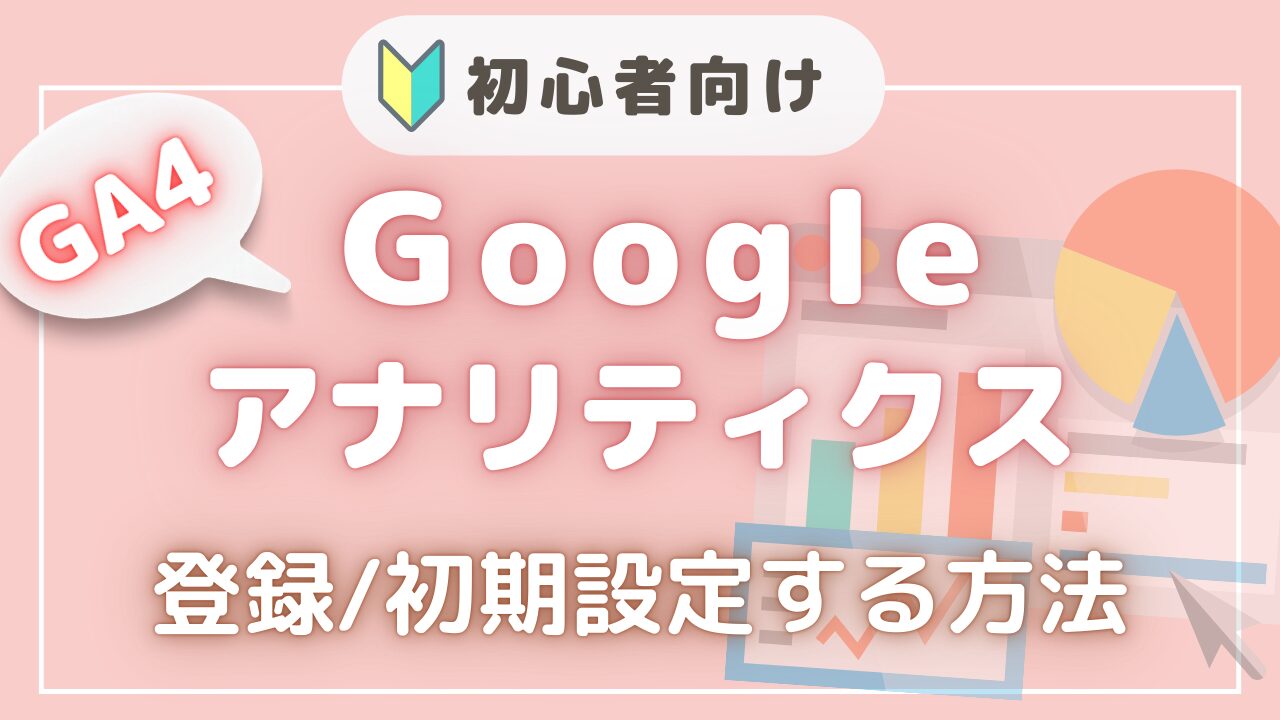【最新2024年7月】初心者🔰向け グーグルサーチコンソールの設置・初期設定方法!

- WordPress 初心者の方
- Googleサーチコンソールが何かわからない人
- GoogleサーチコンソールをWordPressに設定したい人

今回は、自分のサイトの分析に使える超重要ツール
サーチコンソールについて解説していきます!
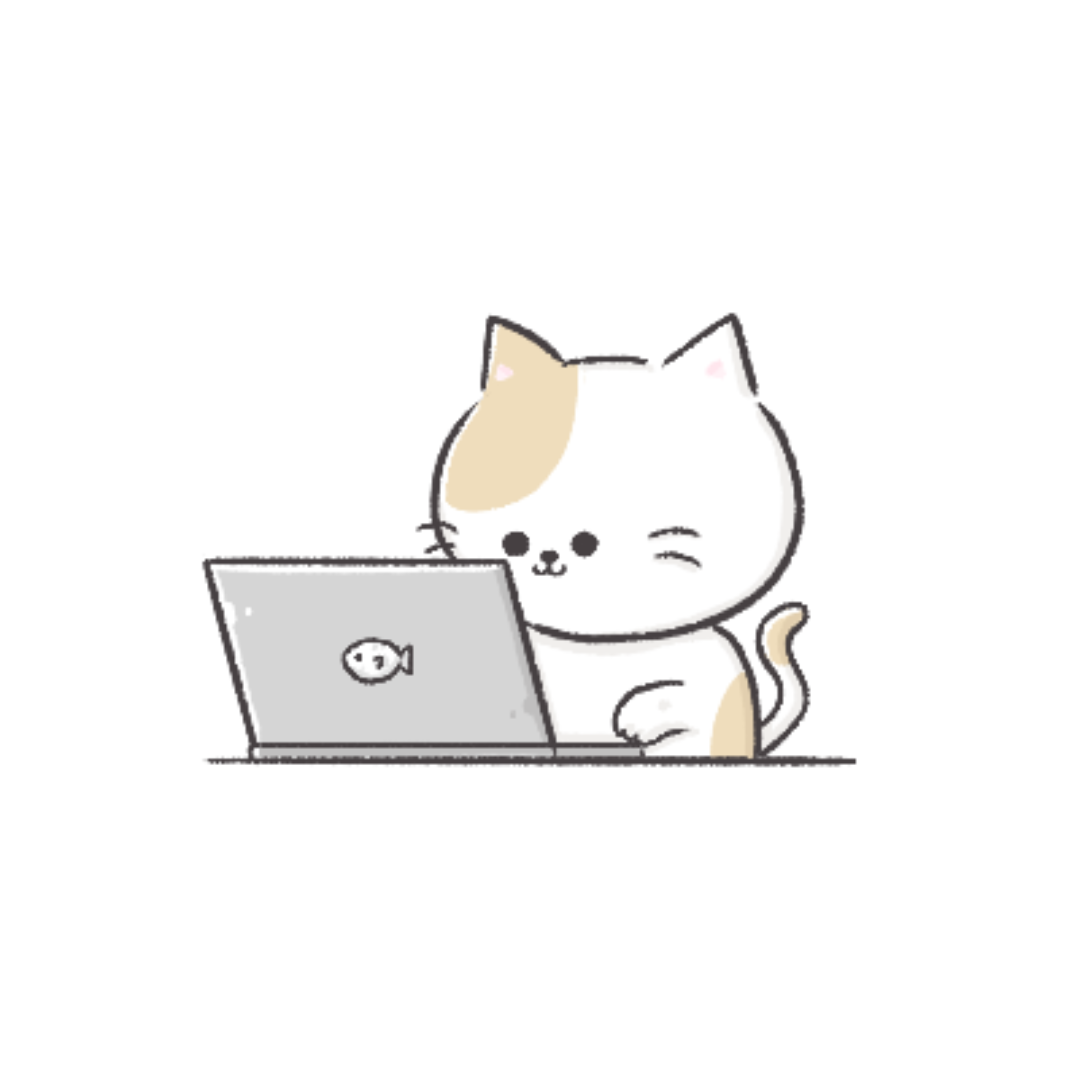
手順通りに進めればすぐできるよ!
Googleサーチコンソールとは
Googleサーチコンソール(Google Search Console)とは、
Googleが提供しているインターネット検索の分析ツールです。
Googleサーチコンソールを使ってわかること
- 検索結果の確認
サイトがGoogle検索でどのように表示されているか、クリック数や表示回数を確認できます。 - ページの登録状況のチェック
Googleがサイトのページをきちんと登録しているか確認し、問題があれば修正できます。 - サイトの最適化
検索エンジンで見つけやすくするためのアドバイスをもらえます。 - エラーチェック
サイトにアクセスする際の問題を見つけて修正できます。 - セキュリティ通知
サイトが攻撃された場合に通知が来て、対策方法を教えてくれます。
サーチコンソールの設置・設定方法
設置の手順は、以下3ステップです。
それでは、順番に解説していきます!
①Googleアナリティクスを設定
サーチコンソールの設定では、
「サイトの所有権」を確認するための「サーチコンソールのコード入力作業」が面倒だったのですが、
先に「グーグルアナリティクス」に登録しておいた場合、
「サイトの所有権」を楽に設定できます✨
まだGoogleアナリティクスを設定していない方は、必ず完了させましょう ▼

②サーチコンソールに登録する
Google Search Consoleにアクセスし、Googleアカウントでログイン。
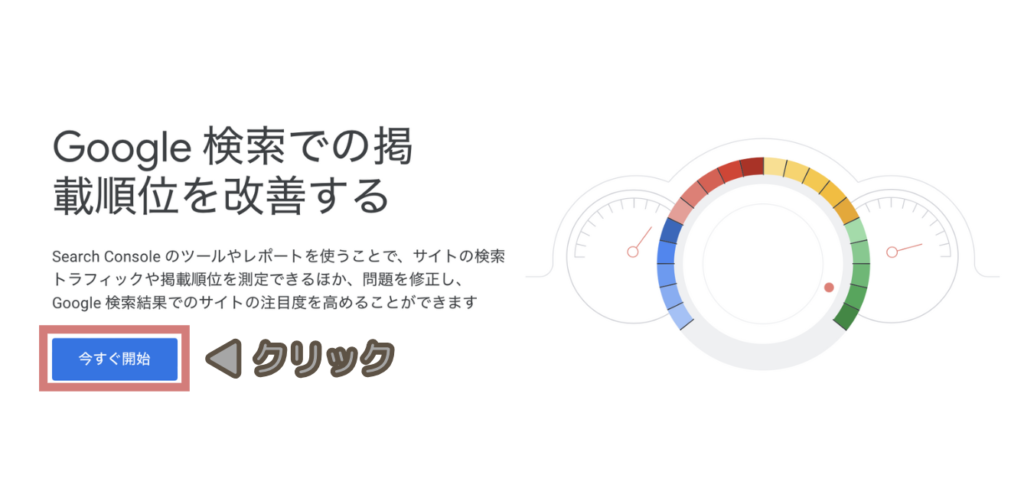
③URLプレフィックスにブログURL入力
「ブログURL(https〜)」を入力し「続行」をクリック。
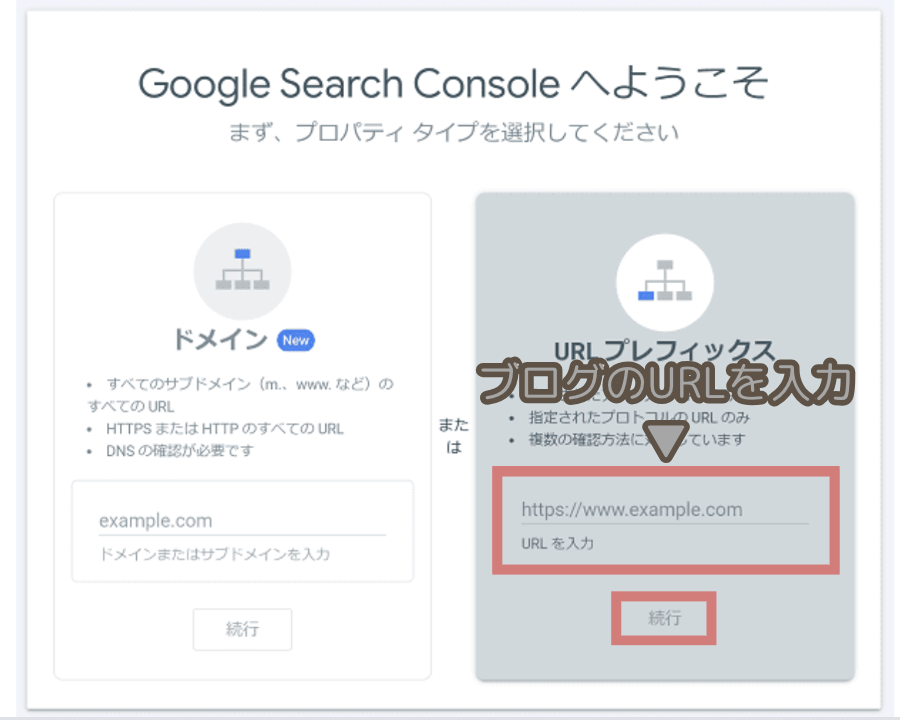
最後に「プロパティに移動」をクリック。
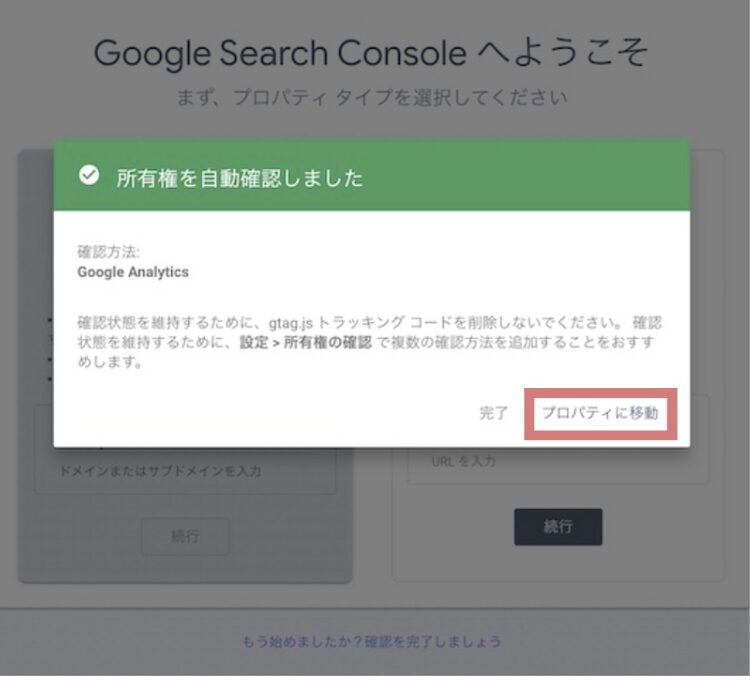
最初は「データを処理しています。1 日後にもう一度ご確認ください」と
表示されていますが1日経つと使えるようになります。
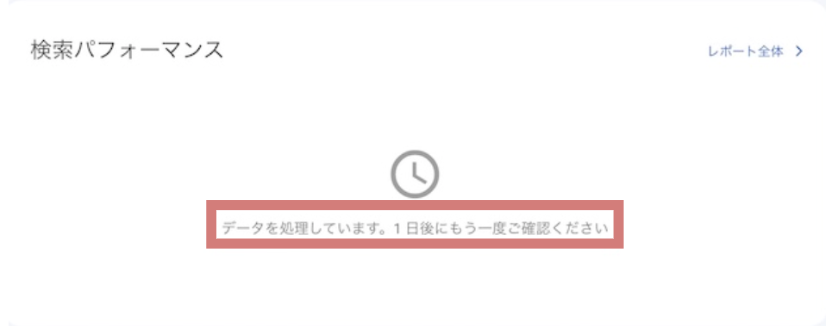
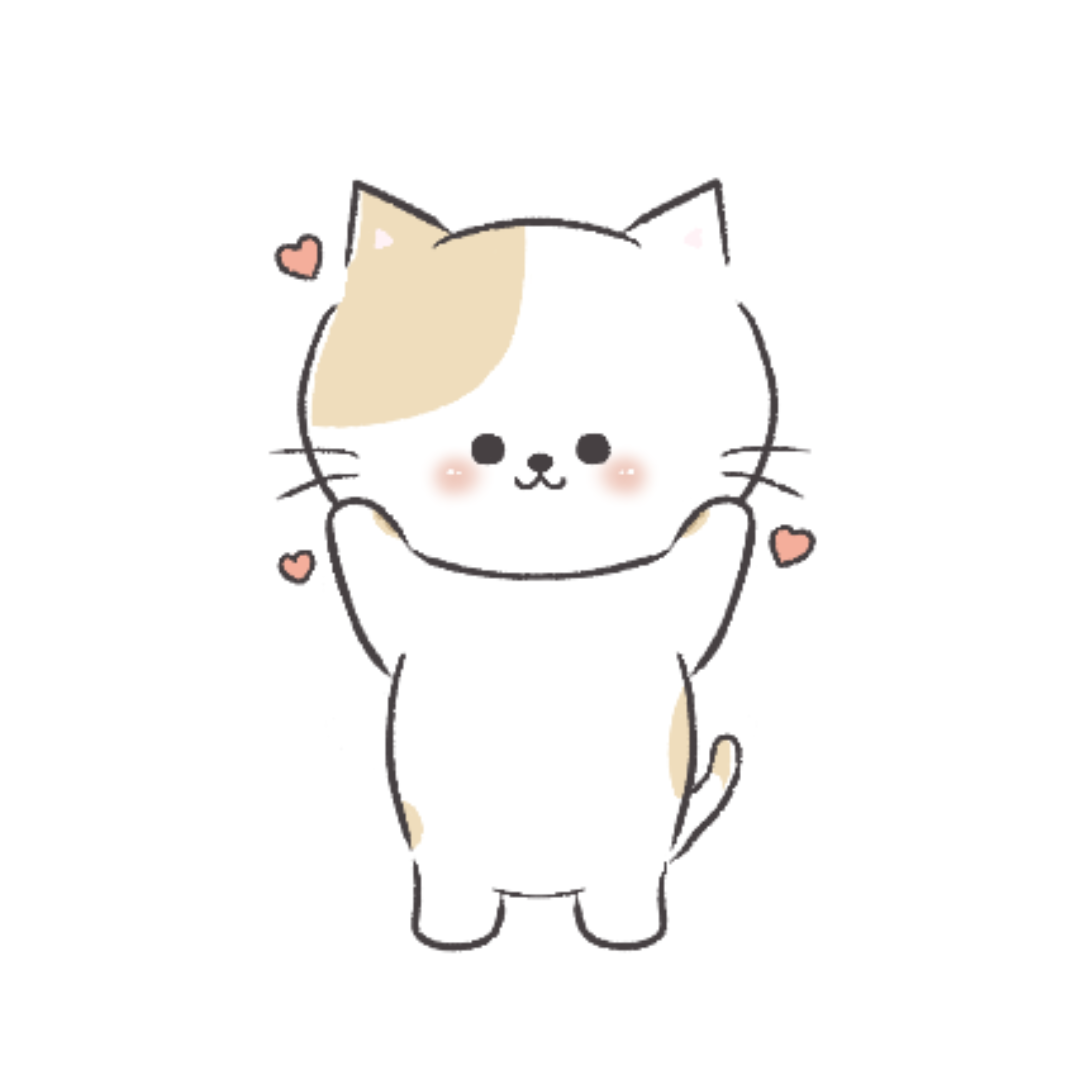
もう終わり!?
簡単にできちゃった〜

お疲れ様でした!
簡単に設定できましたよね✨

そういえばGoogleアナリティクスの時みたいに、
WordPress管理画面にコード入力しなくていいの?

はい!WordPress画面に、
「サーチコンソールのコード」を入れる作業はありません♪
理由は、Googleアナリティクス設定の際に、アナリティクスのコードを入れた時点で、
すでに所有権を確認できる状態が整っているから。
なので、わざわざサーチコンソールのコードを入れる必要はなくて大丈夫なんです。

まとめ
サーチコンソールはブログ運営において本当に役立つツールなので、
ブログを始めたらすぐに登録しておくことをおすすめします✨
サーチコンソールの使い方や見方についてはこちらの記事をご覧ください ▼
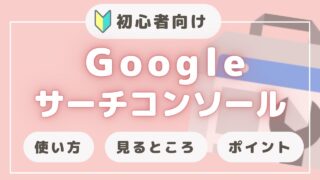
もう一度、
WordPressブログを始める方法を見たい方は こちらの記事をご覧ください ▼